一些网友表示还不太清楚word2010的相关操作,而本节就介绍了如何选中全部数字的操作教程,还不了解的朋友就跟着小编学习一下吧,希望对你们有所帮助。
word2010选中全部数字的操作教程
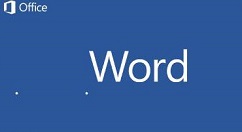
用word2010打开要查找的word文档。
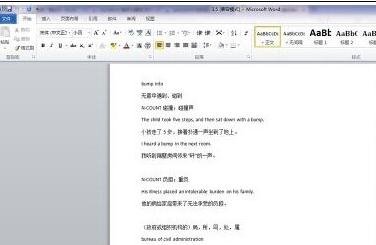
点击“开始”标签。
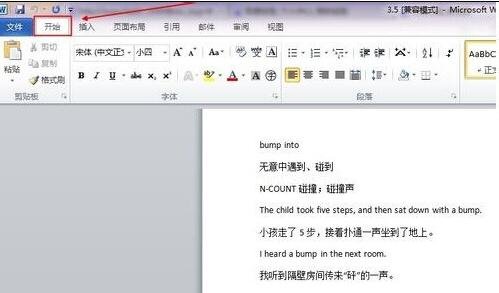
在“开始”标签的工作栏,最右侧找到“查找”,点击其旁边的倒三角。
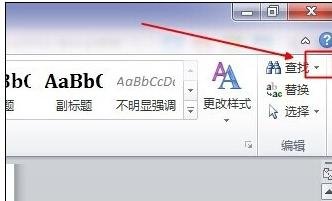
在下拉菜单中选中“高级查找”。
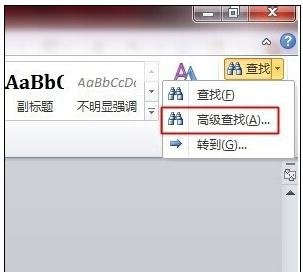
点击弹窗最底下“特殊格式”。
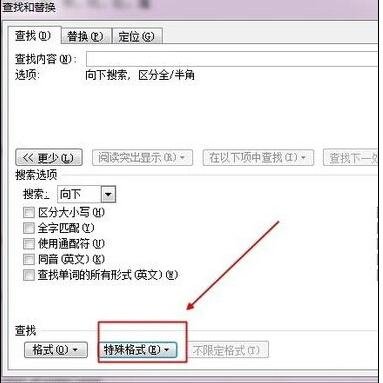
再在“特殊格式”的菜单中点击“任意数字”。
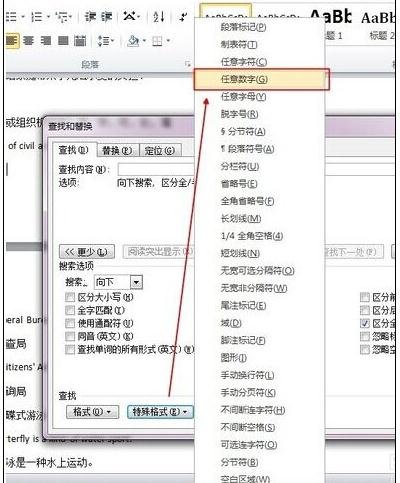
点击“任意数字”后,会看到查找内容框里面有“ ^# ” 的内容。(其实直接在查找内容框里输入“ ^# ”也可以)
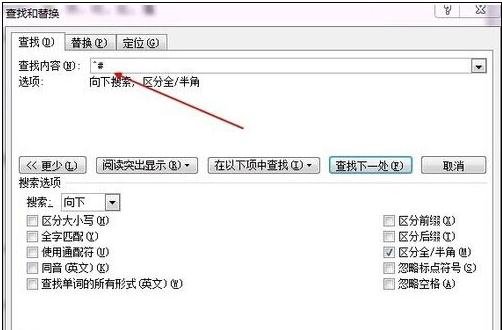
点击“在以下项中选择”。
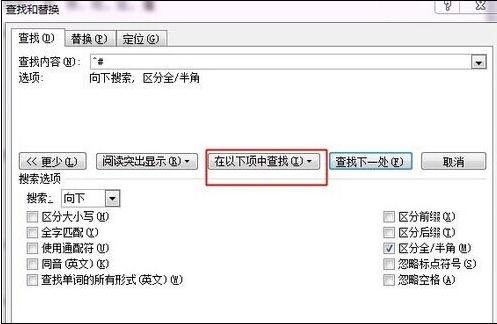
下拉菜单中选中“主文档”。
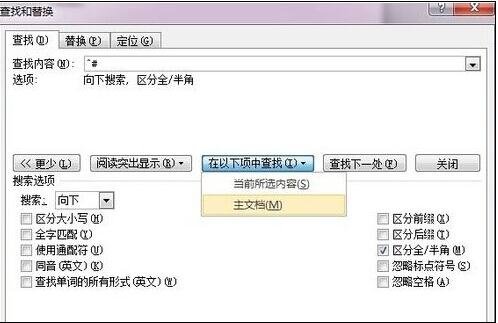
然后会看到,文档里面的数字都被选中了。接着就能关掉“查找与替换”框了。
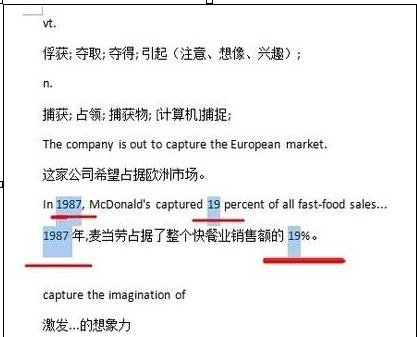
上文就讲解了word2010选中全部数字的操作过程,希望有需要的朋友都来学习哦。


